SurveyMonkey 대 Google Forms 대 WPForms: 어느 것이 가장 좋습니까?
게시 됨: 2020-07-06온라인에서 양식을 만드는 쉬운 방법을 찾고 계십니까? 이 기사에서는 SurveyMonkey와 Google Forms, WPForms를 비교하여 웹사이트에 가장 적합한 것을 결정할 수 있도록 하겠습니다. 시간을 절약하기 위해 기능, 사용 용이성, 지원 및 가격을 분석했습니다.
그러나 시작하기 전에 양식 빌더가 실제로 하는 일을 살펴보겠습니다.
양식 작성기란 무엇입니까?
양식 작성기는 방문자가 작성할 사용자 정의 양식을 만들 수 있는 온라인 도구입니다.
끌어서 놓기 빌더를 사용하여 양식을 생성하여 양식 필드, 텍스트 및 이미지를 추가할 수 있습니다.
많은 양식 빌더를 사용하여 다음과 같은 필드를 추가할 수 있습니다.
- 텍스트 및 숫자
- 드롭다운
- 체크박스
- 파일 업로드
- 매트릭스 질문
- 스팸 방지 검사
- 신용 카드 결제.
일부 양식 작성기는 설문조사 및 다양한 유형의 설문조사 생성과 같은 매우 구체적인 작업을 위해 설계되었습니다. 다른 것들은 웹사이트 연락처 양식과 같은 모든 종류의 양식을 작성하거나 WordPress에서 온라인 계약을 위한 전자 서명을 수집하는 데 사용할 수 있습니다.
그렇기 때문에 각 양식 작성기에서 얻을 수 있는 기능을 이해하는 것이 중요합니다.
SurveyMonkey 대 Google Forms 대 WPForms
SurveyMonkey, Google Forms 및 WPForms가 가장 인기 있는 온라인 양식 작성 도구라는 것을 이미 알고 있습니다. 그러나 어느 것이 필요한 기능을 가지고 있습니까?
시간을 절약하기 위해 다음은 간략한 개요입니다.
| 양식 작성기 도구 | 평가 | 워드프레스 플러그인 | 가격 |
|---|---|---|---|
| WPForms | WordPress를 위한 최고의 양식 빌더 | 예 | $399/년 |
| Google 설문지 | 기본 폼 빌더 | 아니요 | $72/년 |
| SurveyMonkey | 설문조사 및 투표 플랫폼 | 아니요 | $384/년 |
이 모든 양식 빌더에는 무료 계획도 있습니다.
기능: SurveyMonkey 대 Google Forms 대 WPForms
이러한 양식 작성기의 기능을 확대하고 차이점이 무엇인지 살펴보겠습니다.
SurveyMonkey 기능
SurveyMonkey는 설문조사 및 설문조사를 구축하도록 설계되었습니다. SurveyMonkey와 Qualtrics를 비교할 때 SurveyMonkey에는 더 많은 시장 조사 기능이 있지만 보고 도구는 적습니다.
SurveyMonkey를 사용하면 적합한 사람에게 도달하고 설문조사에서 다양한 형식으로 데이터를 내보낼 수 있습니다.
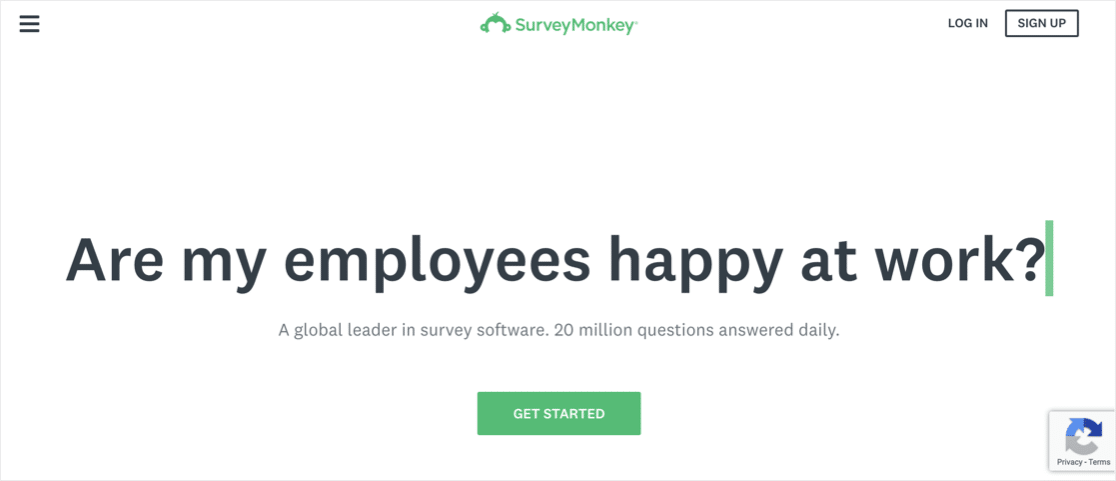
논리 기능을 사용하여 이전 응답을 기반으로 한 질문을 숨길 수 있습니다. 또한 대상 고객이 아닌 경우 사람들이 설문조사에 참여하지 못하도록 막을 수 있습니다. 유료 플랜을 사용하면 결제를 하고 자신의 로고를 추가할 수 있습니다.
SurveyMonkey는 시장 조사를 위해 설계되었음을 기억하는 것이 중요합니다. 연락처 양식이나 뉴스레터 구독 양식을 작성해야 하는 경우 이 도구는 적합한 도구가 아닙니다.
특징
- 템플릿 및 테마
- 질문 및 페이지 건너뛰기 논리
- 잠재고객 구매 도구
- 팀 협업
- 분석 및 보고서
- A/B 테스트
Google 설문지 기능
Google Forms를 사용하면 브라우저에서 끌어서 놓기 빌더를 사용하여 양식을 만들 수 있습니다. 색 구성표와 글꼴을 변경하고 양식에 이미지를 추가할 수 있습니다.
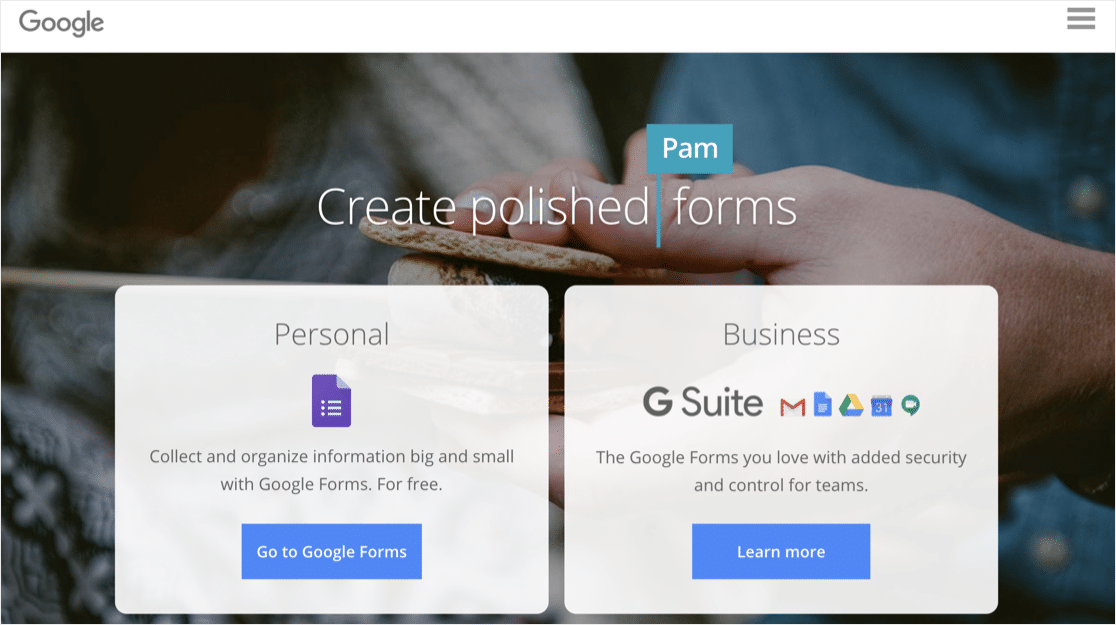
양식을 페이지로 분할할 수도 있습니다. 방문자의 답변을 기반으로 질문을 숨겨야 하는 경우 건너뛰기 논리를 사용하여 이전 페이지를 건너뛰어 방문자가 볼 수 없도록 할 수 있습니다.
양식이 완성되면 링크를 사용하여 방문자와 공유하거나 WordPress 웹사이트에 Google 양식을 포함할 수 있습니다. Google 설문지 인터페이스 또는 Google 시트에서 응답을 볼 수 있습니다.
특징
- 기본 테마
- 페이지 건너뛰기 로직
- 이메일 알림
- 양식 확인
- 오프라인 편집
- Google 스프레드시트 통합
WPForms 기능
WPForms는 웹사이트용 양식을 쉽고 재미있게 만들 수 있는 WordPress 양식 빌더 플러그인입니다.
그리고 WPForms Lite의 무제한 무료 평가판을 받을 수 있습니다.
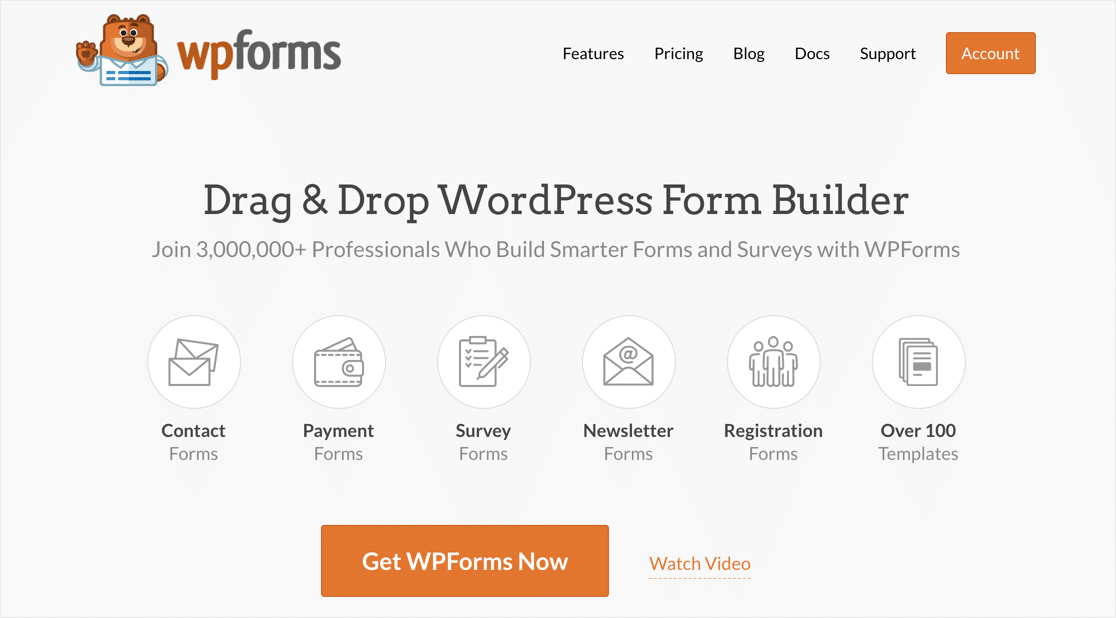
WPForms를 사용하면 WordPress에 대한 모든 유형의 양식을 만들 수 있습니다. 그리고 템플릿을 사용하여 몇 분 안에 양식을 라이브로 가져올 수 있습니다. 생성하는 모든 양식은 사용자화할 수 있습니다. 끌어서 놓기 빌더를 사용하여 필드를 추가, 제거 및 이름을 바꿀 수 있습니다.
WPForms를 사용하면 조건부 논리를 사용하여 필드를 즉시 표시하거나 숨길 수 있습니다. 양식을 페이지로 분할하여 작성하기 쉽도록 할 수도 있습니다.
사용자가 인터넷에 연결되어 있지 않은 경우 양식을 작성할 수 있는 오프라인 모드와 스팸으로부터 보호하는 기능이 있습니다. 암호로 모든 양식을 잠그면 액세스할 수 있는 사람을 제어할 수 있습니다.
잊지 마세요! WPForms는 목록에서 WordPress와 직접 통합되는 유일한 양식 빌더입니다. 생성한 양식은 단축 코드 또는 위젯을 사용하여 모든 게시물 또는 페이지에 표시할 수 있으며 Elementor 문의 양식을 쉽게 만들 수도 있습니다.
따라서 WordPress에서만 작업하는 경우 WPForms는 그만한 가치가 있습니다.
특징
- 드래그 앤 드롭 빌더
- 사용자 정의 가능한 템플릿
- 설문조사 및 설문조사 질문
- 디지털 서명 도구
- 알림
- 확인
- WordPress 미디어 라이브러리 통합
- Stripe 및 PayPal용 결제 애드온
- 스팸 방지 필드
- 메일침프 통합
- Podio, Google Drive 및 Dropbox와 같은 서비스에 양식 제출 저장
SurveyMonkey 대 Google Forms 대 WPForms의 사용 용이성
어떤 종류의 양식을 작성하든 귀하와 방문자가 사용하기 쉬운 도구가 필요합니다. 이러한 도구를 사용하는 것이 얼마나 쉬운지 봅시다.
SurveyMonkey 사용 용이성
SurveyMonkey를 사용하면 설문조사 템플릿에서 선택하여 맞춤설정하거나 이전에 사용한 설문조사를 복사할 수 있습니다. 드래그 앤 드롭 빌더를 사용하여 자신만의 질문을 만들 수 있습니다.
SurveyMonkey에는 설문조사의 편견을 피하는 데 도움이 되는 미리 작성된 질문이 포함된 질문 은행도 있습니다. 질문을 작성하는 데 도움이 필요하면 설문지 템플릿 및 예제에 대한 기사를 확인하세요.
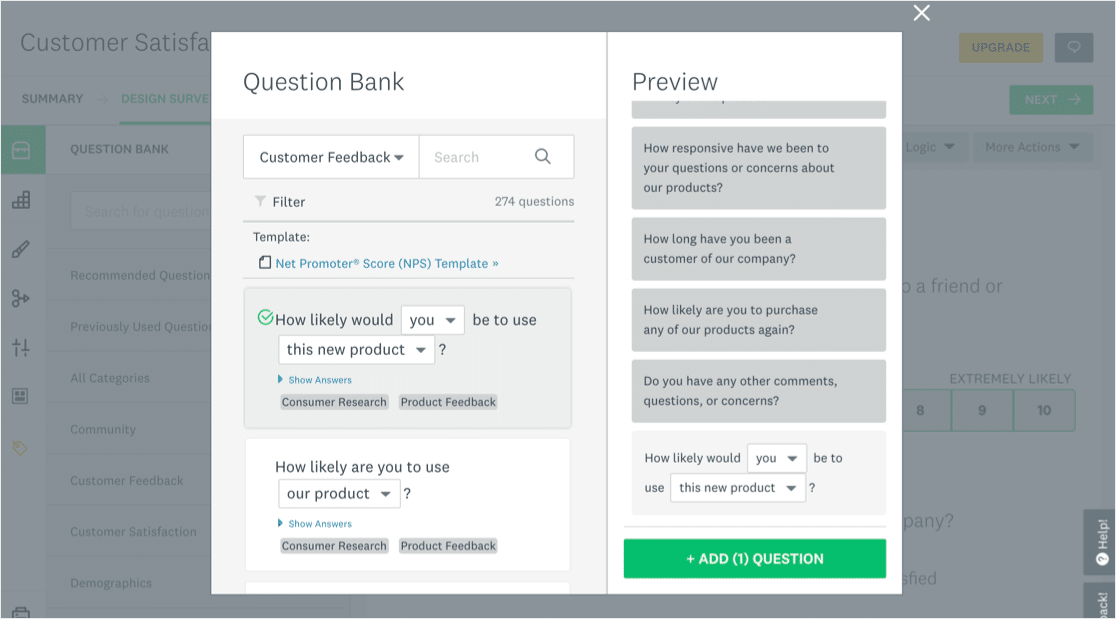
무료 플랜이 있는 경우 질문을 너무 많이 추가하면 SurveyMonkey에서 업그레이드하도록 알려줍니다.
Google 양식 사용 용이성
Google Forms에는 브라우저에서 양식을 쉽게 작성할 수 있는 드래그 앤 드롭 인터페이스가 있습니다. 인터페이스는 익숙해지는 데 약간의 시간이 걸리므로 모든 기능이 어디에 있는지 파악하는 데 시간이 걸릴 것입니다.
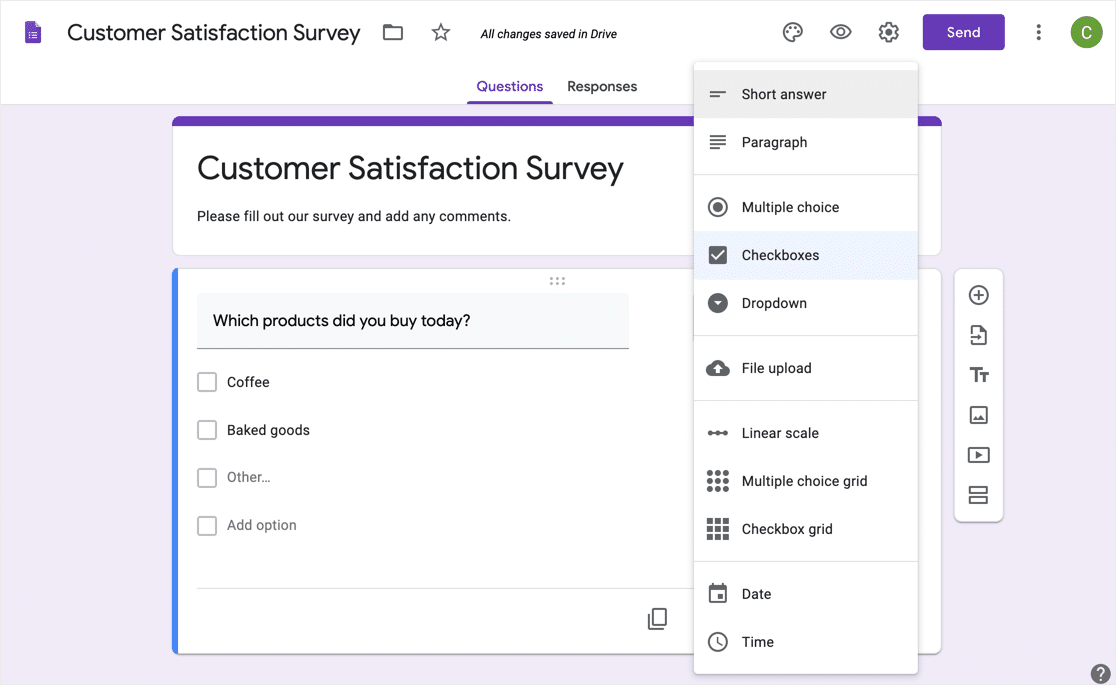
우리는 답변 선택을 잃지 않고 한 유형의 필드에서 다른 유형으로 전환할 수 있는 방법을 좋아합니다. 양식을 복제하려는 경우 다른 Google 양식에서 질문을 가져올 수도 있습니다. 또한 팀은 모두 실시간으로 로그온하여 양식에 대해 작업할 수 있습니다.
양식을 통해 지불이나 전자 서명을 받을 수 없습니다. 방문자는 Google 양식을 통해 파일을 업로드할 수 있지만 먼저 Google 계정으로 로그인해야 합니다.
WPForms 사용 용이성
WPForms에서 양식을 만드는 것은 매우 쉽습니다. 플러그인 사본을 가져와 사이트에 설치하여 시작하세요. 도움이 필요하면 WordPress에 플러그인을 설치하는 방법에 대한 이 기사를 읽으십시오.
WPForms에서 양식을 만드는 방법
웹사이트에 양식을 추가하는 데 몇 분 밖에 걸리지 않습니다. 템플릿을 선택하고 필드를 사용자 정의하고 위젯을 사용하여 웹사이트에 양식을 추가하기만 하면 됩니다.
이 가이드는 WPForms에서 첫 번째 양식을 만드는 방법을 보여줍니다.
첫 번째 양식을 만들기 위해 WPForms에 대해 비용을 지불할 필요가 없습니다. 이 모든 기능을 무료로 사용할 수 있습니다.

- 연락처 양식 및 뉴스레터 구독용 템플릿
- 텍스트 및 숫자 필드
- 숫자 슬라이더
- 드롭다운 및 체크박스
- reCAPTCHA 또는 hCaptcha를 사용하여 스팸을 차단합니다.
무료 버전인 WPForms Lite로 이 양식을 만들었습니다. 이와 같은 설문조사 양식을 만드는 방법을 배우고 싶다면 WordPress에서 설문조사 양식을 만드는 방법에 대한 이 자습서를 읽으십시오.
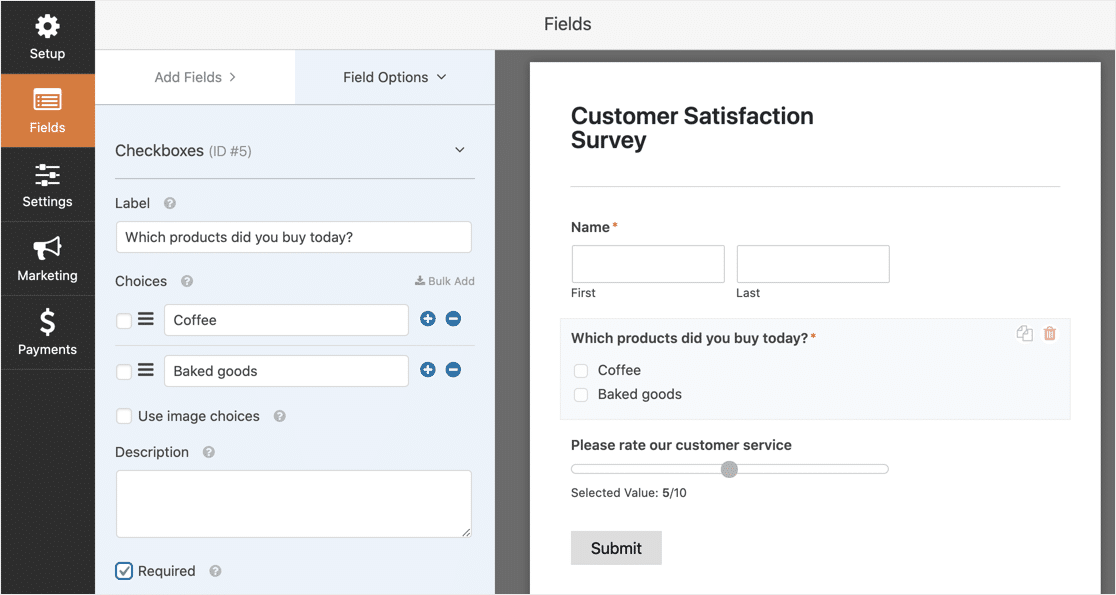
무료 버전을 사용하면 누군가 양식을 작성할 때 받게 될 양식 알림 이메일을 사용자 지정할 수도 있습니다.
WPForms에 대한 비용을 지불하면 모든 유형의 양식을 쉽게 만들 수 있는 추가 템플릿이 제공됩니다. 그리고 유료 버전으로 WordPress에 양식 응답과 파일을 저장할 수 있습니다. 이렇게 하면 한 곳에서 모든 양식 항목을 쉽게 검토할 수 있습니다.
WordPress에 WPForms를 추가하는 방법
다음 3곳에서 WordPress 사이트에 양식을 추가할 수 있습니다.
- 페이지에서
- 게시물에서
- 사이드바에서
WordPress 블록 편집기를 사용하면 코드를 붙여넣지 않고도 게시물이나 페이지에 양식을 추가할 수 있습니다.
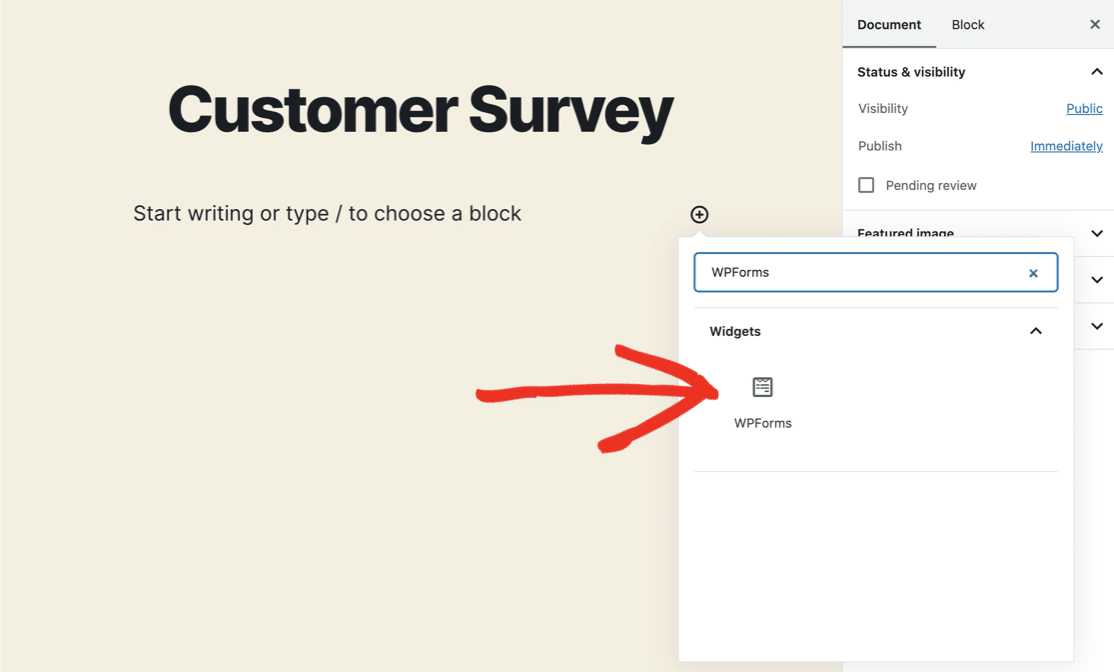
그런 다음 드롭다운을 사용하여 추가할 양식을 선택합니다.
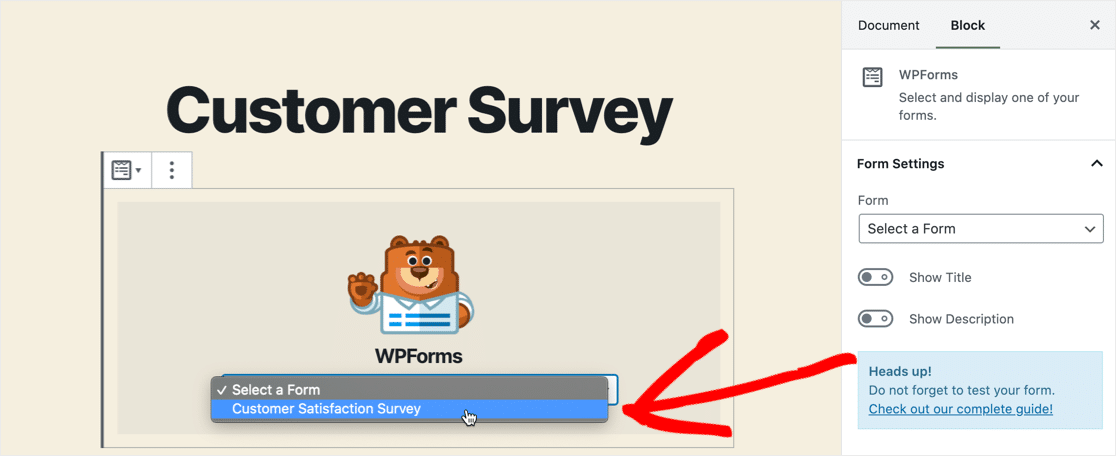
완료되면 게시 또는 업데이트를 클릭합니다. 그게 다야! 양식이 활성화되어 사용할 준비가 되었습니다.
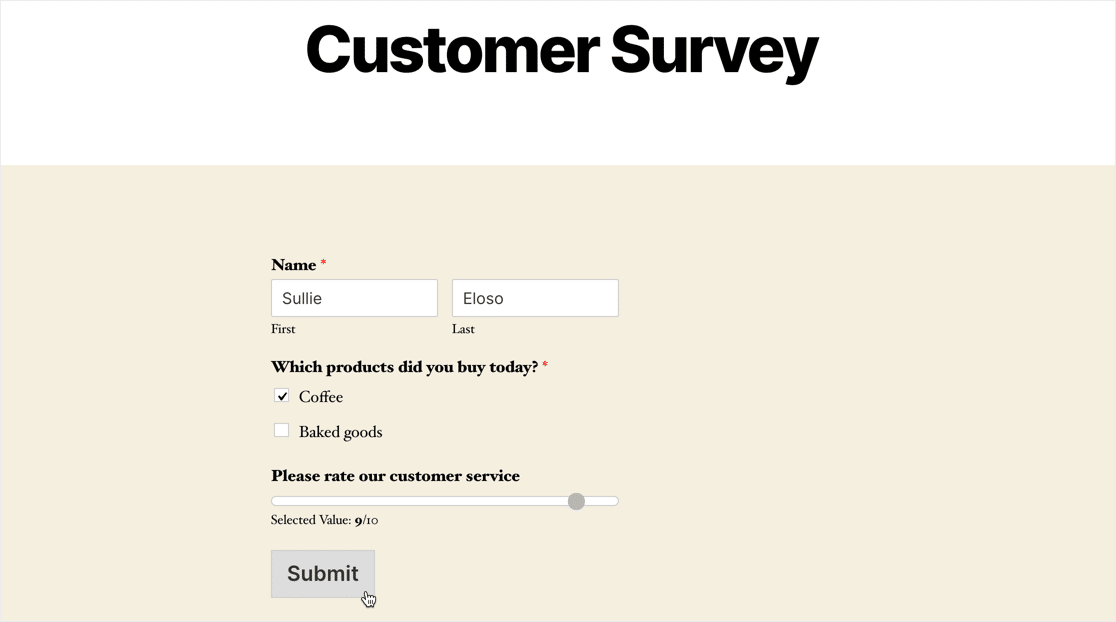
지원: SurveyMonkey 대 Google Forms 대 WPForms
양식 작성기에 대해 질문이 있는 경우 훌륭한 지원을 받는 것이 중요합니다.
SurveyMonkey와 Google Forms, WPForms에서 제공하는 기술 지원을 비교해 보겠습니다.
지원: SurveyMonkey
SurveyMonkey의 웹사이트에는 모든 필드 유형과 기능을 설명하는 매우 훌륭한 지식 기반이 있습니다. 또한 다양한 기능의 작동 방식을 설명하는 여러 비디오 개요가 있습니다.
모든 SurveyMonkey 사용자는 연중무휴 이메일 지원에 액세스할 수 있습니다. 유료 계정이 있는 경우 신속한 이메일 지원을 받을 수 있습니다.
전화 지원의 경우 프리미어 연간, 팀 프리미어 또는 엔터프라이즈 요금제를 지불해야 합니다.
지원: Google 설문지
Google 설문지 지원은 매우 제한적입니다.
Google은 지원 웹사이트에서 Forms에 대한 기본 문서를 제공합니다. 이것은 양식 작성기의 기능을 사용하는 방법을 알려줍니다.
Google 문서 편집기 커뮤니티에서 다른 사용자에게 도움을 요청할 수도 있습니다.
G-Suite 관리자인 경우 G-Suite 관리 영역에 로그인하면 전화, 이메일 및 채팅 지원에 액세스할 수 있습니다. 그러나 회사 내의 일반 G-Suite 사용자는 이 도움말에 액세스할 수 없으므로 별로 유용하지 않습니다.
지원: WPForms
온라인으로 WPForms 지원 팀에 연락하여 양식 또는 애드온에 대한 도움을 받을 수 있습니다. 몇 가지 세부 정보와 함께 지원 티켓 양식을 작성하기만 하면 됩니다.
지원 팀은 24시간 이내에 모든 티켓에 답변하는 것을 목표로 합니다. Pro 또는 Elite 라이선스를 구매하면 우선 지원을 받게 됩니다.
WPForms 블로그에는 WPForms의 기능 및 애드온에 대한 수많은 무료 자습서가 있습니다. WPForms 플러그인의 모든 기능과 필드를 다루는 WPForms 문서 사이트와 고급 사용자를 위한 별도의 개발자 문서 사이트도 있습니다.
SurveyMonkey 대 Google Forms 대 WPForms의 가격
우리가 살펴본 모든 양식 빌더는 무료 및 유료 플랜입니다.
SurveyMonkey 가격
무료 SurveyMonkey 플랜은 매우 제한적입니다. 질문, 이미지 또는 텍스트와 같은 최대 10개의 '요소'로 설문조사를 만들고 설문조사당 최대 40개의 응답을 수집할 수 있습니다.
무료 플랜에서는 알림을 사용자 정의하거나, 논리를 사용하거나, 양식에 브랜드를 지정할 수 없습니다.
다음과 같은 기능을 잠금 해제하려면 SurveyMonkey 요금제를 지불해야 합니다.
- 무제한 설문조사
- 무제한 질문
- 지불 필드
- 파일 업로드
- 로고 및 테마
- 데이터 내보내기
- 팀 협업
SurveyMonkey에는 6가지 유료 플랜이 있습니다. Advantage Annual은 1명의 사용자를 위한 것이며 비용은 $384/년입니다. 가장 유용한 기능을 잠금 해제하고 무제한 설문 조사를 보낼 수 있습니다. 이 계획에서 한 달에 최대 5,000개의 응답을 수집할 수 있습니다.
팀에서 협업해야 하는 경우 Team Advantage 플랜 이상에 대해 비용을 지불해야 합니다. Team Advantage는 3명의 사용자에 대해 연간 $900입니다. 추가 사용자는 월 $25의 추가 비용이 듭니다.
Google 설문지 가격
Google 양식은 Google 사용자에게 무료로 제공되거나 유료 G-Suite 구독의 일부로 제공됩니다. G-Suite 가격은 각 사용자에 대해 연간 $72부터 시작합니다.
Google Forms 무료 요금제는 유료 요금제와 거의 동일합니다. 무제한 설문조사를 만들고, 무제한 응답을 수집하고, 사용 가능한 모든 필드를 사용할 수 있습니다.
유료 버전의 Google Forms를 사용하면 양식을 자신의 G-Suite 조직으로 제한할 수 있습니다. 다른 G-Suite 도메인을 허용 목록에 추가하여 양식을 사용할 수도 있습니다.
허용 목록은 전역 설정이라는 점을 염두에 두십시오. 도메인을 허용 목록에 추가하면 해당 도메인의 사용자는 링크가 있는 경우 생성한 모든 양식에 액세스할 수 있습니다.
WPForms 가격
WPForms Lite는 WPForms 플러그인의 무료 버전입니다. 간단한 드래그 앤 드롭 빌더를 사용하여 WordPress 웹사이트에서 양식을 만들고 게시할 수 있으며 시작하기 위한 몇 가지 템플릿이 함께 제공됩니다.
무료 버전에서는 모든 기본 양식 필드를 사용할 수 있습니다.
WPForms의 가격은 연간 79달러에서 시작하여 확장됩니다. 각 계획 수준은 더 많은 기능을 잠금 해제합니다.
예를 들어 설문조사 및 설문조사를 생성하거나, 오프라인 양식을 사용하거나, 지불을 받을 수 있는 계획을 원하면 WPForms Pro 계획이 필요합니다.
WPForms Pro는 SurveyMonkey의 가장 저렴한 유료 플랜과 가격이 비슷합니다. 그러나 웹사이트의 다른 유형의 양식에도 사용할 수 있으므로 비용 대비 가치가 뛰어납니다.
모든 유료 WPForms 계획에는 14일 환불 보증이 제공됩니다. 구매하고 그것이 올바른 선택이 아님을 깨닫는다면 묻지도 따지지도 않고 환불받을 수 있습니다.
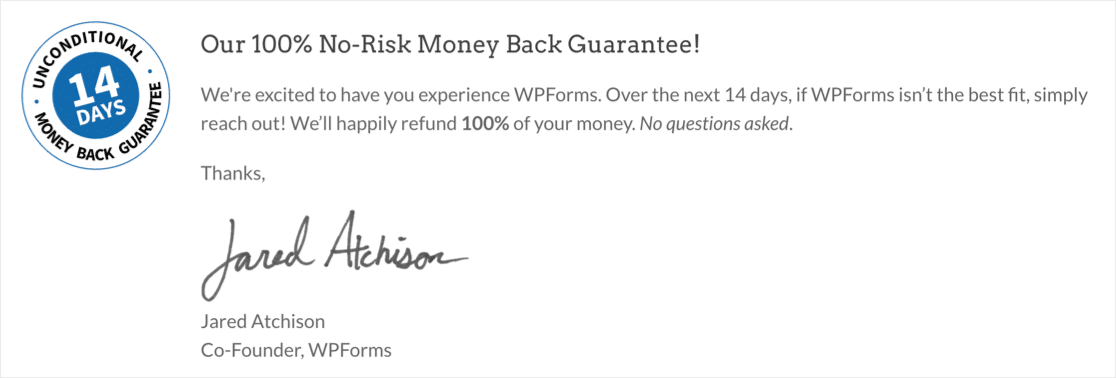
어느 것이 최고입니까? SurveyMonkey 대 Google Forms 대 WPForms
SurveyMonkey , Google Forms 및 WPForms 를 자세히 살펴 보았습니다 .
귀하의 웹 사이트에 대해 어느 것을 선택해야합니까?
우리의 선택은 WPForms입니다!
WPForms는 취미나 업무용으로 가장 다재다능한 양식 빌더입니다. 무료 버전인 WPForms Lite에는 웹사이트용 양식을 작성하고 스팸으로부터 보호하는 데 필요한 모든 것이 포함되어 있습니다.
유료 라이선스에는 양식으로 더 많은 작업을 수행할 수 있는 유용한 기능, 통합, 템플릿 및 애드온이 추가됩니다.
예를 들어 양식을 암호로 보호하고 다음과 같은 서비스에 연결할 수 있습니다.
- 메일침프
- 지속적인 접촉
- AWeber
- 응답 받기
- 언캐니 오토메이터
- 줄무늬
- Authorize.net.
목록에서 사용자당 비용을 청구하지 않는 유일한 양식 작성 도구입니다. 그리고 WPForms vs Google Forms vs JotForm에 대한 이 리뷰도 읽었다면 많은 양식 빌더가 이러한 제한을 부과한다는 것을 알게 될 것입니다. WPForms가 아닙니다!
마지막으로 WPForms는 WordPress와 직접 통합되는 유일한 서비스입니다. 따라서 웹사이트에 양식을 삽입하기 위해 코드 한 줄을 건드릴 필요가 없습니다.
지금 WPForms 시작하기
첫 번째 온라인 양식을 만들 준비가 되셨습니까? 가장 쉬운 WordPress 양식 빌더 플러그인으로 오늘 시작하십시오. WPForms Pro는 14일 환불 보장을 제공합니다.
설문조사 및 설문조사를 이제 막 만들기 시작하는 경우 WordPress에 설문조사 양식을 추가하는 방법에 대한 단계별 가이드가 있습니다.
이 기사가 도움이 되었다면 Facebook과 Twitter에서 더 많은 무료 WordPress 자습서 및 가이드를 팔로우하세요.
